

Skyriuje aprašytas užduočių sąrašo peržiūros Užduotys puslapis. Kaip atidaryti šį puslapį, aprašyta skyriuje 4.42 Tvarkyti užduotis.
Užduotys puslapyje rodomas specialisto užduočių sąrašas. Kriterijai, pagal kuriuos užduotys įtraukiamos į sąrašą, aprašyti skyriuje 4.42 Tvarkyti užduotis. Pagal nutylėjimą sąraše rodomiems įrašams taikomas filtras Visi, įrašai rūšiuojami pagal užduoties datą.
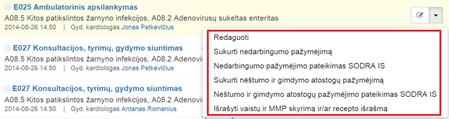
16 paveikslas. Specialisto užduočių sąrašo puslapis.
Sąraše apie užduotį rodomi duomenys:
![]() Paciento informacija, rodoma paciento, su kuriuo susieta
užduotis, vardas (-ai) pavardė (-ės), gimimo data.
Paciento informacija, rodoma paciento, su kuriuo susieta
užduotis, vardas (-ai) pavardė (-ės), gimimo data.

![]() Užduoties būsenos ikona: žalia ikona
Užduoties būsenos ikona: žalia ikona ![]() –
įvykdytos užduotys, pilka ikona
–
įvykdytos užduotys, pilka ikona ![]() – atšauktos
užduotys, raudona ikona
– atšauktos
užduotys, raudona ikona ![]() – aktyvios užduotys,
oranžinė ikona
– aktyvios užduotys,
oranžinė ikona ![]() - užduotys, kurių vykdymas
sustabdytas.
- užduotys, kurių vykdymas
sustabdytas.
![]() Užduoties pavadinimas.
Užduoties pavadinimas.
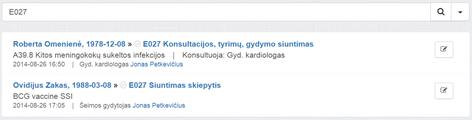
![]() Vykdytojas – kuriant užduotį nurodytas
užduoties vykdytojas. Užduoties vykdytoju gali būti:
Vykdytojas – kuriant užduotį nurodytas
užduoties vykdytojas. Užduoties vykdytoju gali būti:
![]() Konkretus specialistas, pavyzdžiui šeimos gydytojas,
kuris vykdys užduotį (atliks asmens sveikatos patikrinimą ir
pateiks E047 / E048 pažymos Gydytojo pildomą dalį.
Konkretus specialistas, pavyzdžiui šeimos gydytojas,
kuris vykdys užduotį (atliks asmens sveikatos patikrinimą ir
pateiks E047 / E048 pažymos Gydytojo pildomą dalį.
![]()
![]() Vykdytojas nenurodytas, rodomas tekstas „nenurodyta“,
pavyzdžiui užduočiai Parengti specialisto išvadą
pažymai E049 Asmens privalomojo sveikatos tikrinimo kortelė,
Gydytojas neurologas vykdytojas nenurodomas ir pacientas gali rinktis
sveikatos priežiūros įstaigą, kurioje bus atlikta gydytojo
neurologo apžiūra.
Vykdytojas nenurodytas, rodomas tekstas „nenurodyta“,
pavyzdžiui užduočiai Parengti specialisto išvadą
pažymai E049 Asmens privalomojo sveikatos tikrinimo kortelė,
Gydytojas neurologas vykdytojas nenurodomas ir pacientas gali rinktis
sveikatos priežiūros įstaigą, kurioje bus atlikta gydytojo
neurologo apžiūra.

![]() Susijęs dokumentas, elektroninio medicininio
dokumento arba medicininės pažymos pavadinimas, rodomas jeigu
užduoties sukūrimo priežastis yra konkretus medicininis
dokumentas arba medicininė pažyma. Jeigu naudotojas turi teisę
peržiūrėti dokumentą, dokumento pavadinimas rodomas kaip
nuoroda, kuri atidaro dokumento peržiūros puslapį (žr.
skyrių 4.17 Peržiūrėti
elektroninį dokumentą).
Susijęs dokumentas, elektroninio medicininio
dokumento arba medicininės pažymos pavadinimas, rodomas jeigu
užduoties sukūrimo priežastis yra konkretus medicininis
dokumentas arba medicininė pažyma. Jeigu naudotojas turi teisę
peržiūrėti dokumentą, dokumento pavadinimas rodomas kaip
nuoroda, kuri atidaro dokumento peržiūros puslapį (žr.
skyrių 4.17 Peržiūrėti
elektroninį dokumentą).
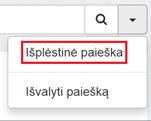
![]() Užduoties vykdymo komentarai, rodomi jeigu jie buvo
pateikti užduoties vykdymo procese. Šalia nuorodos Komentarai
rodomas pateiktų komentarų skaičius. Paspaudus nuorodą Komentarai
išskleidžiamas/suskleidžiamas komentarų sąrašas.
Komentarų sąraše apie komentarą rodoma informacija:
komentaro tekstas, pateikimo data ir laikas, pateikęs asmuo.
Užduoties vykdymo komentarai, rodomi jeigu jie buvo
pateikti užduoties vykdymo procese. Šalia nuorodos Komentarai
rodomas pateiktų komentarų skaičius. Paspaudus nuorodą Komentarai
išskleidžiamas/suskleidžiamas komentarų sąrašas.
Komentarų sąraše apie komentarą rodoma informacija:
komentaro tekstas, pateikimo data ir laikas, pateikęs asmuo.
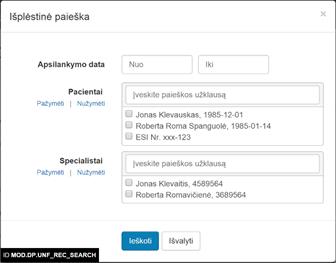
![]() Užduoties sukūrimo informacija, rodoma
užduoties sukūrimo data ir laikas, autorius.
Užduoties sukūrimo informacija, rodoma
užduoties sukūrimo data ir laikas, autorius.
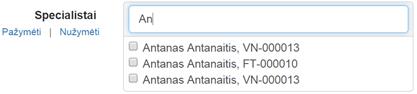
![]() Užduotys sistemoje yra numatytos veiklos proceso palaikymui
ir kontrolei ir yra kuriamos automatiškai naudotojui vykdant veiklos
procese numatytus žingsnius. Užduoties autoriumi sistema nurodo
veiklos procesą vykdantį naudotoją – specialistą arba
pacientą. Užduočių kūrimas yra aprašytas prie
konkretaus veiklos proceso.
Užduotys sistemoje yra numatytos veiklos proceso palaikymui
ir kontrolei ir yra kuriamos automatiškai naudotojui vykdant veiklos
procese numatytus žingsnius. Užduoties autoriumi sistema nurodo
veiklos procesą vykdantį naudotoją – specialistą arba
pacientą. Užduočių kūrimas yra aprašytas prie
konkretaus veiklos proceso.
Sąraše leidžiami veiksmai:
1. Atlikti paiešką.
1. Sąraše paspaudžiamas mygtukas Filtrai.

2. Išsiskleidžiusiame filtre galima nurodyti paieškos kriterijus:
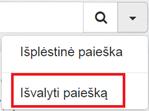
Leidžiama paieška pagal šiuos kriterijus:
![]() Data nuo;
Data nuo;
![]() Data iki.
Data iki.
Nurodžius
paieškos kriterijus, paspausti mygtuką ![]() .
.
2. Filtruoti užduočių sąrašą. Sąrašo kairėje bloke Įrašai rodomi sąrašo filtrai. Paspaudus ant filtro nuorodos, filtro nuoroda paryškinama ir sąraše parodomi filtro kriterijus atitinkantys įrašai. Prie filtro rodomas skaičius nurodo, kiek tokių įrašų iš viso yra sąraše.
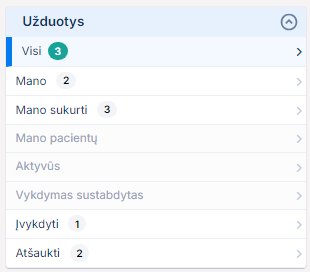
Užduočių sąrašo filtrai:
![]() Visi –visos numatytos sąraše rodyti
užduotys. Kriterijus, pagal kuriuos užduotys įtraukiamos į
užduočių sąrašą žiūrėkite skyriuje
4.42 Tvarkyti užduotis.
Visi –visos numatytos sąraše rodyti
užduotys. Kriterijus, pagal kuriuos užduotys įtraukiamos į
užduočių sąrašą žiūrėkite skyriuje
4.42 Tvarkyti užduotis.
![]() Mano – medicininių dokumentų ir
pažymų tvarkymo užduotys, kurių vykdytoju nurodytas
specialistas
Mano – medicininių dokumentų ir
pažymų tvarkymo užduotys, kurių vykdytoju nurodytas
specialistas
![]() Mano sukurti – specialisto sukurtos medicininių
dokumentų ir pažymų tvarkymo užduotys.
Mano sukurti – specialisto sukurtos medicininių
dokumentų ir pažymų tvarkymo užduotys.
![]() Aktyvūs – užduotys, kurių būsena
yra „aktyvi“.
Aktyvūs – užduotys, kurių būsena
yra „aktyvi“.
![]() Vykdymas sustabdytas – užduotys, kurių
būsena yra „vykdymas sustabdytas“.
Vykdymas sustabdytas – užduotys, kurių
būsena yra „vykdymas sustabdytas“.
![]() Įvykdyti – užduotys, kurių
būsena yra „įvykdyta“.
Įvykdyti – užduotys, kurių
būsena yra „įvykdyta“.
![]() Atšaukti – užduotys, kurių
būsena yra „atšaukta“.
Atšaukti – užduotys, kurių
būsena yra „atšaukta“.
Veiksmai, kurie leidžiami atlikti su užduotimi, priklauso nuo užduoties tipo ir būsenos, prisijungusio naudotojo rolės ir jam suteiktų teisių. Pasiekti funkcionalumą šių veiksmų vykdymui galima dviem būdais:
1. Iškviesti funkcionalumą iš šalia užduoties įrašo rodomo meniu. Jeigu leidžiamas tik vienas veiksmas su užduotimi, jis rodomas kaip ikona. Jeigu leidžiami keli veiksmai, jie rodomi išskleidžiamame meniu, papildomai šalia meniu rodant pirmo sąrašo veiksmo ikoną.

Iš šalia užduoties rodomo meniu galima iškviesti šį funkcionalumą:
![]() Sukurti pagal užduotį numatytą sukurti naują
elektroninį dokumentą, paspaudus naujo dokumento kūrimo
ikoną
Sukurti pagal užduotį numatytą sukurti naują
elektroninį dokumentą, paspaudus naujo dokumento kūrimo
ikoną ![]() arba pasirinkus Kurti dokumentą
išskleidžiamame meniu. Sistema atidaro atitinkamo elektroninio
dokumento kūrimo puslapį (žr. skyrių 4.16 Kurti
elektroninį dokumentą).
arba pasirinkus Kurti dokumentą
išskleidžiamame meniu. Sistema atidaro atitinkamo elektroninio
dokumento kūrimo puslapį (žr. skyrių 4.16 Kurti
elektroninį dokumentą).
![]() Sustabdyti užduoties vykdymą (žr. skyrių 4.42.2 Stabdyti užduoties
vykdymą) paspaudus užduoties vykdymo nutraukimo
ikoną
Sustabdyti užduoties vykdymą (žr. skyrių 4.42.2 Stabdyti užduoties
vykdymą) paspaudus užduoties vykdymo nutraukimo
ikoną ![]() arba pasirinkus Stabdyti užduoties
vykdymą išskleidžiamame meniu.
arba pasirinkus Stabdyti užduoties
vykdymą išskleidžiamame meniu.
![]() Atšaukti užduotį (žr. skyrių 4.42.3 Atšaukti
užduotį) paspaudus užduoties vykdymo nutraukimo
ikoną
Atšaukti užduotį (žr. skyrių 4.42.3 Atšaukti
užduotį) paspaudus užduoties vykdymo nutraukimo
ikoną ![]() arba pasirinkus Atšaukti
išskleidžiamame meniu.
arba pasirinkus Atšaukti
išskleidžiamame meniu.
2. Atlikti veiksmus su dokumentu, susietu su užduotimi. Funkcionalumas iškviečiamas paspaudus užduoties aprašyme rodomą susieto dokumento nuorodą.

Su susietu dokumentu galimi veiksmai :
![]() Peržiūrėti dokumentą (žr. skyrių 4.17 Peržiūrėti
elektroninį dokumentą).
Peržiūrėti dokumentą (žr. skyrių 4.17 Peržiūrėti
elektroninį dokumentą).
![]() Redaguoti dokumentą (žr. skyrių 4.18 Redaguoti
elektroninį dokumentą).
Redaguoti dokumentą (žr. skyrių 4.18 Redaguoti
elektroninį dokumentą).